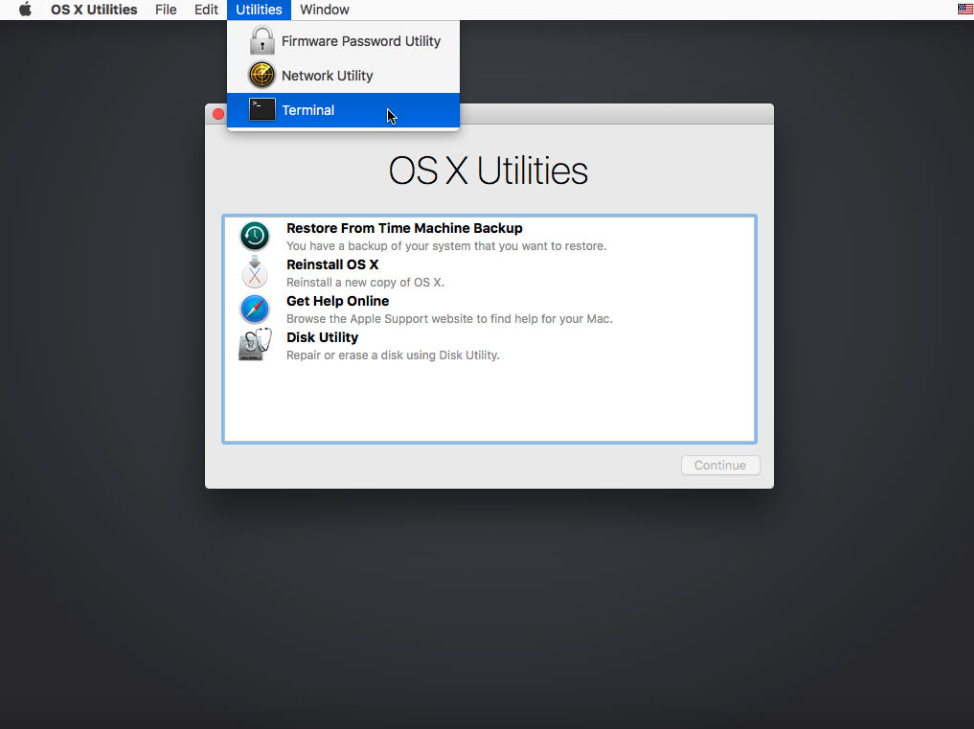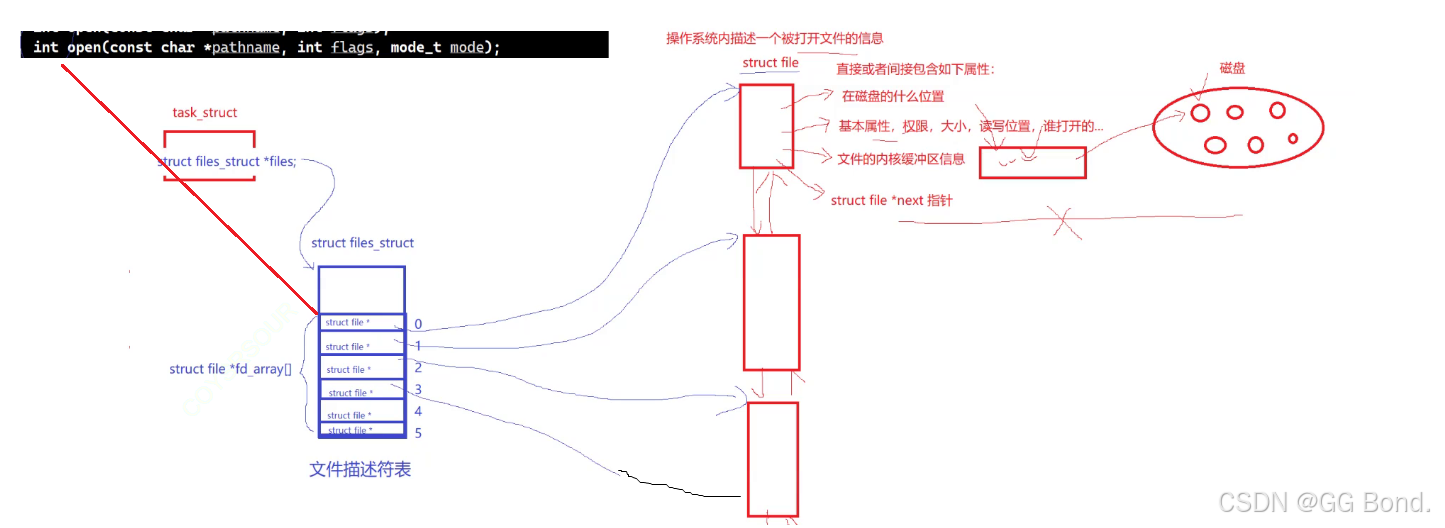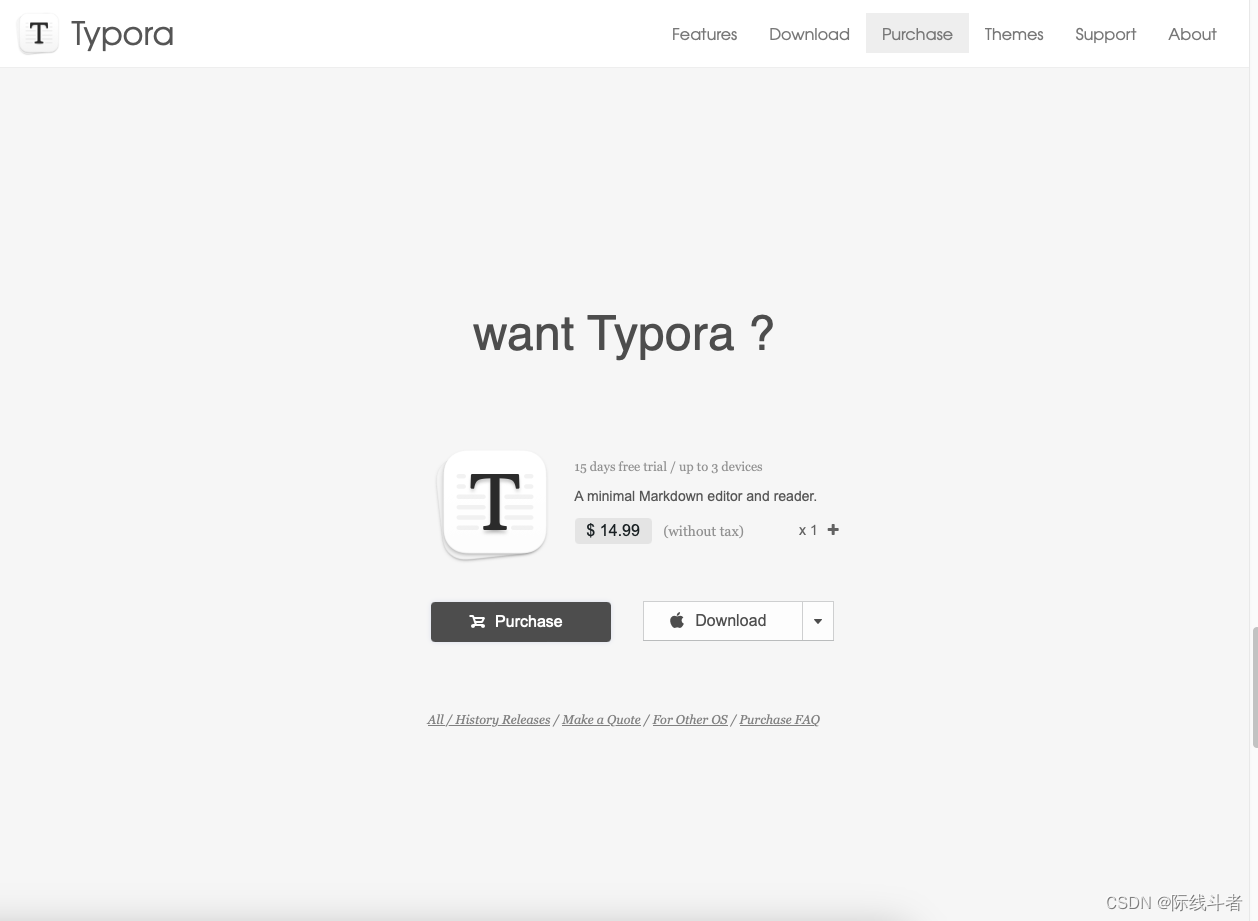centos 7.4 编译安装mysql 5.6 图文详细教程
数据仓库下载地址:通过百度网盘分享的文件:数据仓库
提取码:sxy4
1.检查是否成功安装jdk1.8
Java_version

2.上传mysql rpm 包

3.查看和编译rpm包

4.编译RPM包
rpm -ivh mysql-community-common-5.7.19-1.el7.x86_64.rpm
问题1:
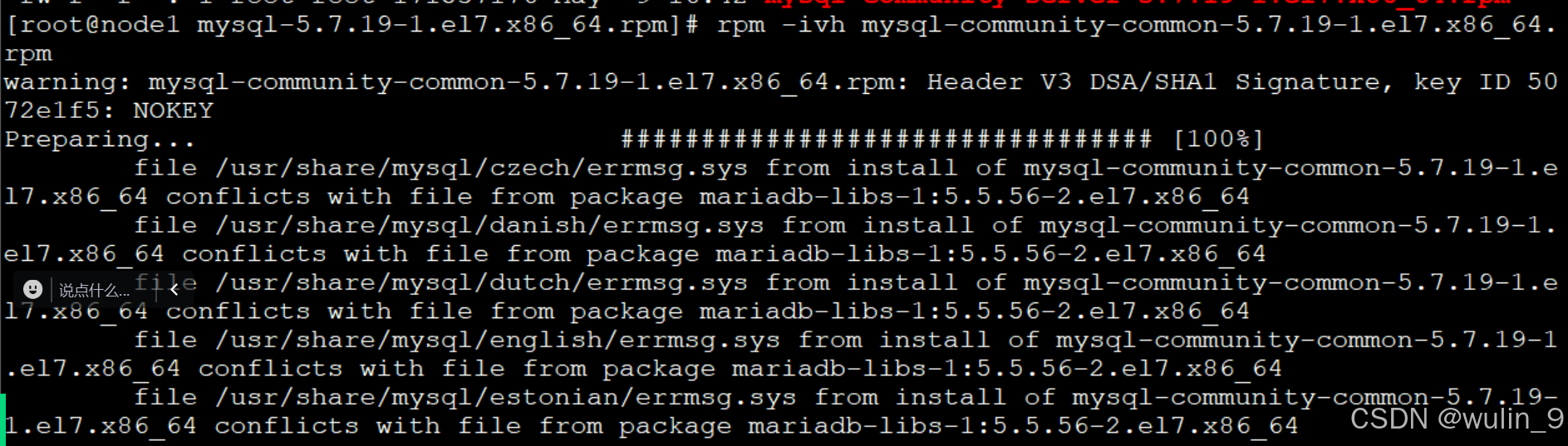
解决方案:
1) 卸载冲突包:yum -y remove mariadb-libs-*
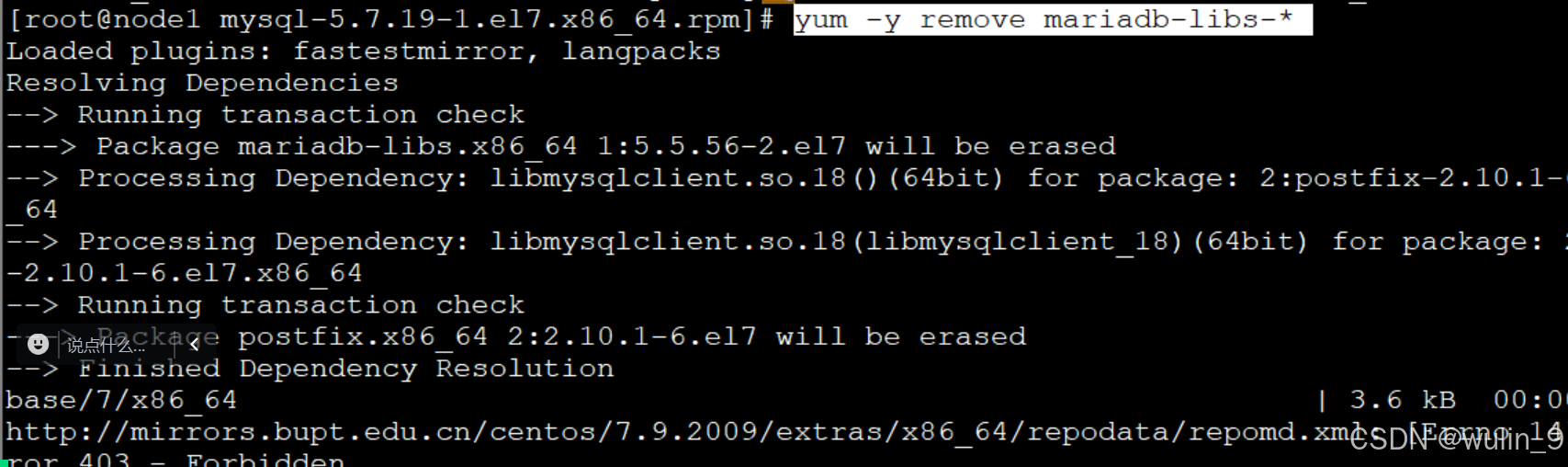
2) 然后再次编译刚才RPM包
rpm -ivh mysql-community-common-5.7.19-1.el7.x86_64.rpm

编译成功!
3) 随后依次编译其他RPM包
mysql-community-common-5.7.19-1.el7.x86_64.rpm
mysql-community-libs-5.7.19-1.el7.x86_64.rpm
mysql-community-libs-compat-5.7.19-1.el7.x86_64.rpm
mysql-community-devel-5.7.19-1.el7.x86_64.rpm
mysql-community-client-5.7.19-1.el7.x86_64.rpm
mysql-community-server-5.7.19-1.el7.x86_64.rpm
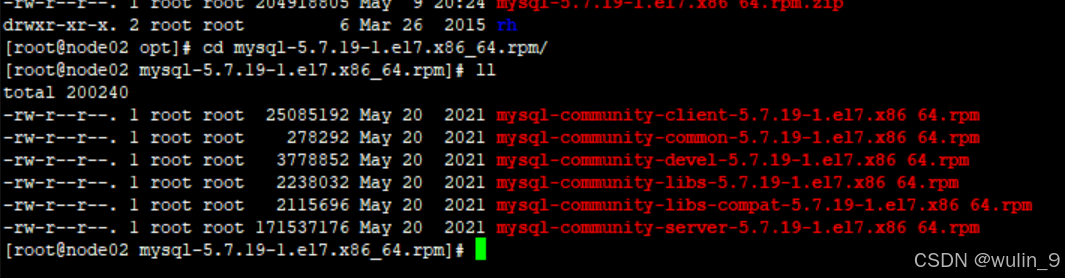
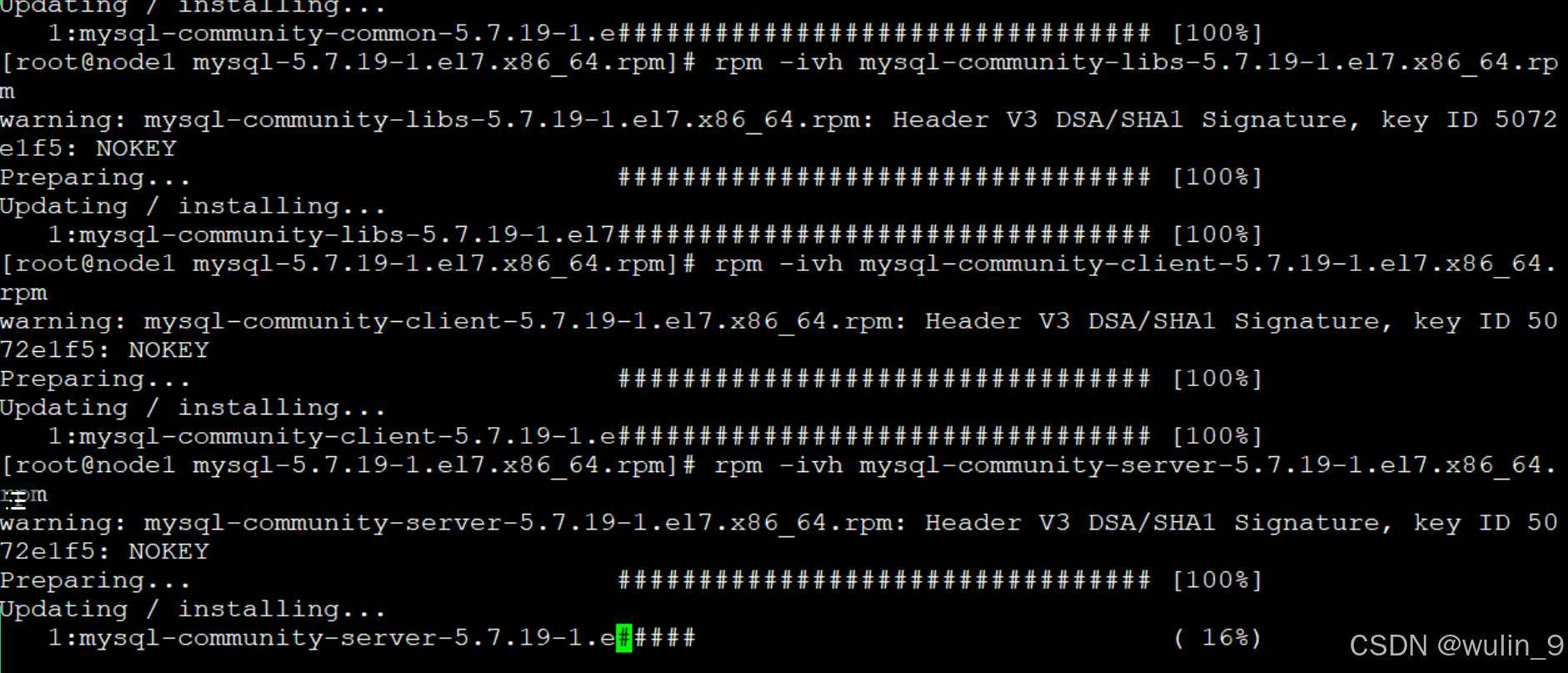
5.启动mysql
先查看mysql是否启动
命令1:
service mysqld status
命令2:
systemctl status mysqld

1.启动mysql服务
- 命令1
service mysqld start - 命令2
systemctl start mysqld - mysqld --initialize --user=mysql 初始化数据库
2.初始化mysql 服务密码
Mysql服务初始化密码是自动生成的我们需要通过查询 mysqld.log查询初始化密码
grep password /var/log/mysqld.log #调出临时密码
[root@localhost opt]# grep password /var/log/mysqld.log
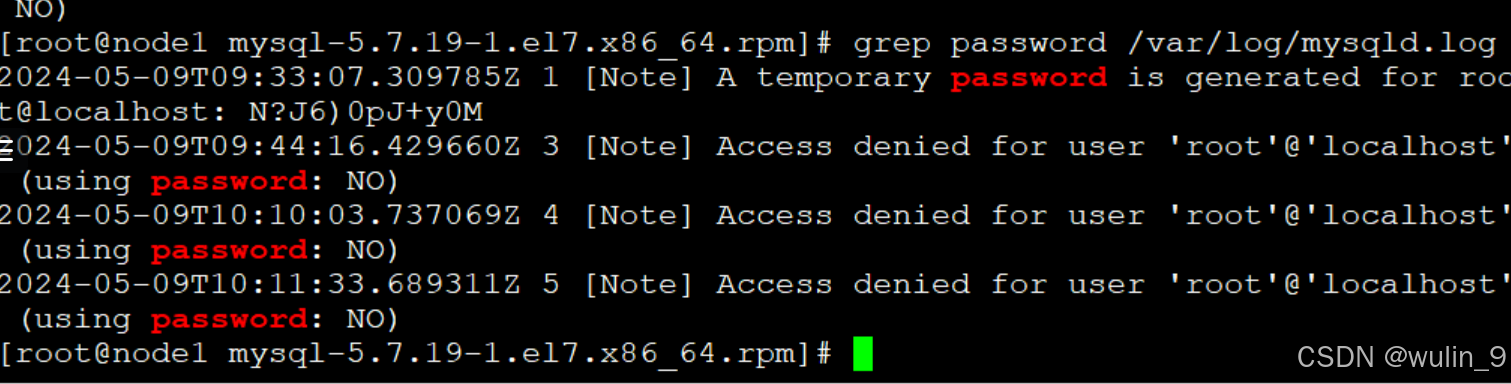
systemctl enable mysqld #设置开机启动
systemctl disable mysqld #关闭开机启动
3.登录Mysql修改初始化密码
1)当我们重置密码后可以正常使用
SET GLOBAL validate_password_policy='LOW';
set global validate_password.policy=LOW;
set global validate_password_length=6;
mysql> set password = password("123456") ;
Query OK, 0 rows affected, 1 warning (0.00 sec)mysql> show databases;
+--------------------+
| Database |
+--------------------+
| information_schema |
| mysql |
| performance_schema |
| sys |
+--------------------+
4 rows in set (0.00 sec)